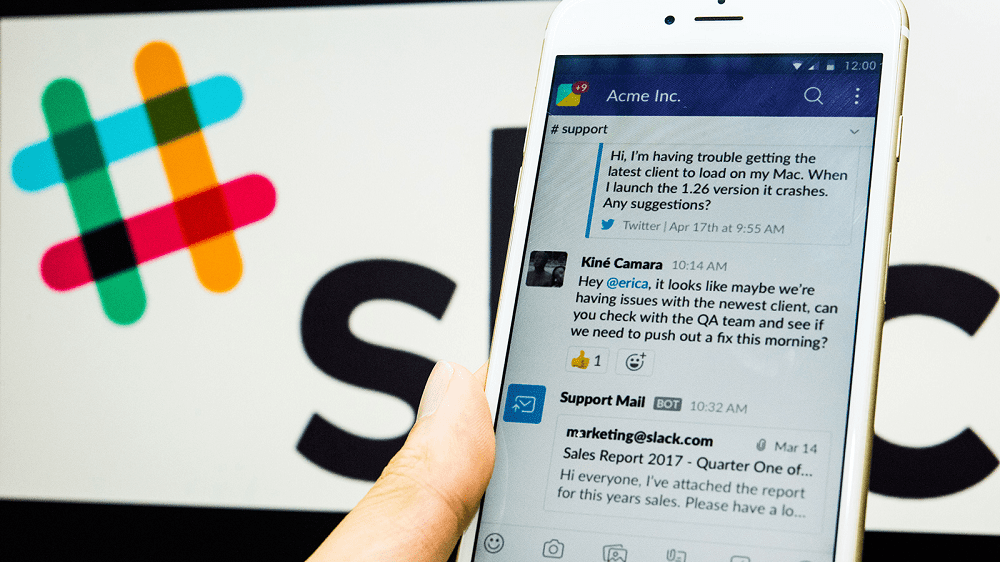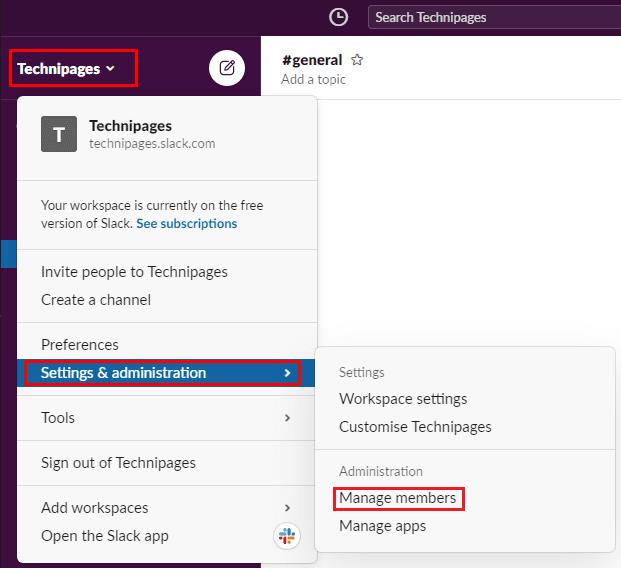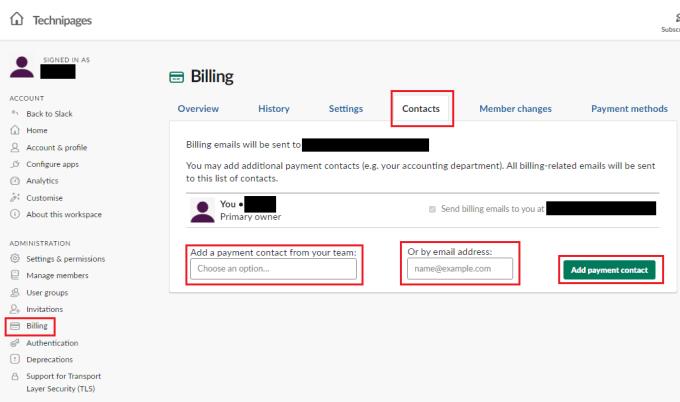En las organizaciones que pagan suscripciones de Slack, generalmente, hay un número limitado de personas que son responsables del pago y se aseguran de que suceda y se informe correctamente. Es probable que los grupos comunitarios más pequeños solo tengan una persona responsable de garantizar que se pague la tarifa de suscripción. En grupos más grandes y en espacios de trabajo corporativos, es más probable que haya al menos una segunda persona responsable de supervisar que los pagos se realicen correctamente, si no todo el departamento de finanzas.
Slack establece de forma predeterminada que el propietario principal sea el único destinatario de todos los correos electrónicos de facturación. Si la persona, las personas o el departamento responsable de realizar los pagos no son el propietario principal del espacio de trabajo, también deben agregarse como contactos de facturación.
Consejo: los contactos de facturación ni siquiera necesitan ser miembros del espacio de trabajo. Puede utilizar el buzón de correo de grupo del departamento de finanzas en lugar de especificarlos todos individualmente. Esto también le evita actualizar la lista cuando las personas se van o se unen.
Cómo agregar nuevos contactos de pago
Para agregar nuevos contactos de pago a su espacio de trabajo de Slack, debe ingresar a la configuración de facturación. Desafortunadamente, no hay una forma directa de llegar desde la aplicación principal de Slack. En su lugar, deberá pasar por la configuración de administración de miembros. Para llegar allí, primero debe hacer clic en el nombre del espacio de trabajo en la esquina superior derecha. A continuación, en el menú desplegable, seleccione "Configuración y administración", luego "Administrar miembros" para abrir la página de administración de miembros en una nueva pestaña.
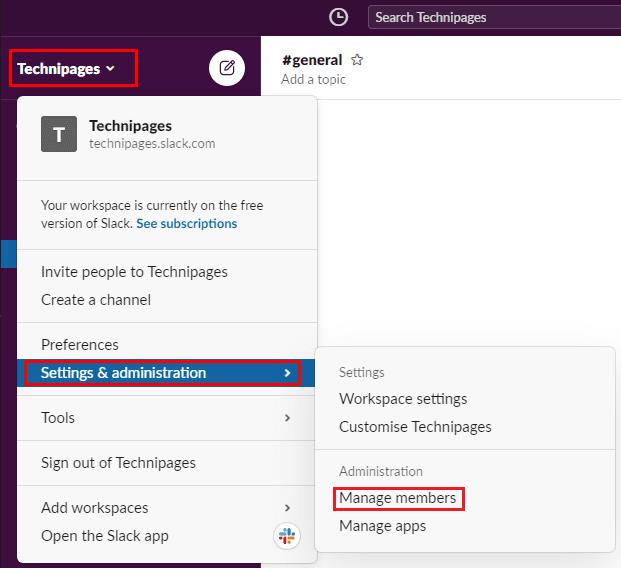
Para acceder a la configuración del espacio de trabajo, haga clic en el nombre del espacio de trabajo en la barra lateral, luego seleccione "Configuración y administración" y "Administrar miembros".
Una vez que esté en la página de administración de miembros, haga clic en el ícono del menú de hamburguesas en la esquina superior izquierda, luego haga clic en "Facturación".
En la sección de facturación, cambie a la pestaña "Contactos". Aquí puede seleccionar a alguien de su espacio de trabajo buscándolo. Para hacerlo, escriba en el cuadro de texto etiquetado "Agregar un contacto de pago de su equipo". Alternativamente, puede ingresar una dirección de correo electrónico en el cuadro de texto con la etiqueta "O por dirección de correo electrónico". Puede hacer esto independientemente de si se ha utilizado para unirse al espacio de trabajo. Una vez que haya seleccionado un usuario o ingresado una dirección de correo electrónico, haga clic en "Agregar contacto de pago" para guardar el cambio.
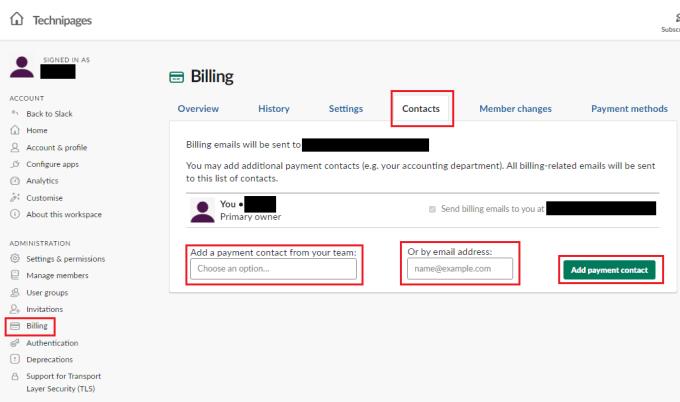
En la pestaña "Contactos" de la configuración de facturación, configure quién desea que reciba correos electrónicos de facturación, luego haga clic en "Agregar contacto de pago".
La persona que paga la factura, o la responsable de asegurarse de que se pague, debe mantenerse informada sobre el estado de las facturas. Si sigue los pasos de esta guía, puede agregar nuevos contactos de facturación. A estos contactos se les enviarán todos los correos electrónicos de facturación.